안녕하세요. 오늘은 PDF 합치기 사이트에 대해서 정리를 하겠습니다. 오늘 알려드리는 사이트에서는 여러개로 나누어진 PDF파일을 간단한게 합치는게 가능한데 각 사이트마다 특장점들이 있습는데 본인에게 알맞는 방법을 쓰면 됩니다. 또한 오늘 알려드리는 사이트들은 어떤 다운로드 하지 않고 바로 클라우드 서버에서 일어나고 있기 때문에 편하게 사용하는게 가능합니다.
1. 스몰 PDF
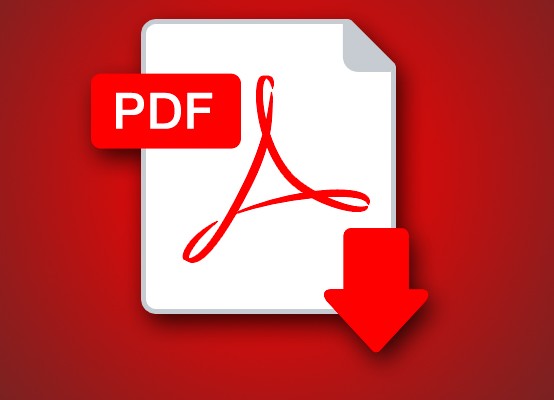

사용 방법: 위 박스 사용자의 PDF파일이나 여러개의 파일을 드래그 앤 드롭을 해줍니다. 페이지가 보이게 되면 바로 편집을 할 수 있습니다. 이후에는 아래에 있는 버튼을 눌러 PDF를 다운로드 하는게 가능합니다. 이사이트는 윈도우, 맥, 리눅스를 포함한 모든 운영체제에서 사용이 가능합니다.
Smallpdf.com - PDF와 관련한 모든 문제를 해결해 주는 무료 솔루션
Smallpdf - 모든 PDF 파일을 아주 쉽게 변환, 또는 편집이 가능하게 해줍니다. 뿐만 아니라, 모든 PDF 관련 문제를 저희 웹사이트에서 해결할 수 있습니다. 그리고,,,네, 맞습니다. 무료입니다!
smallpdf.com
2. 아이러브 PDF

사용 방법: pdf 합치기 사이트로 가장 유명한 사이트가 아닐까 싶네요. 아이러브 PDF는 동시에 여러 문서들을 빠르게 편집하는게 가능합니다. 특히나 아이러브 pdf 는 데스크 컴퓨터를 사용하면서 PDF파일을 보다 효율적으로 작업하는게 가능합니다.
iLovePDF | PDF를 즐겨 쓰시는 분들을 위한 온라인 PDF 툴
iLovePDF는 PDF 파일 작업을 위한 온라인 서비스로 완전히 무료이며 사용하기 쉽습니다. PDF 병합, PDF 분리, PDF 압축, 오피스 파일에서 PDF로, PDF에서 JPG로 변환 등!
www.ilovepdf.com
3. 어도브

사용 방법: 어도브는 이미 많은 분들에게 알려져 있지만 잘 모르시는 분들이 은근히 많더라고요. 어도브 Acrobat 온라인 둘을 사용하면서 다양한 PDF파일을 하나의 문서로 손쉽고 빠르게 병합이 가능하며, 이는 파일을 추가하고 병합만 하면 됩니다. 여러 파일을 하나의 PDF로 병합하게 되면 간편하게 저장하고 검토할 수 있습니다. PDF 파일을 결합한 후 로그인해서 개별 페이지를 구성하거나 병합된 문서를 공유해보시길 바랍니다.
4. 소다 PDF


사용 방법 : 병합할 파일을 서택하고 컴퓨터에 드래그해서 직접 문서를 업로드 하거나 구글드라이브나 드랍박스 같은 클라우드 저장소 서비스에 파일을 업로드 할 수 있습니다. pdf병합 도구는 여러 파일을 파나의 PDF 문서로 병합하는 기능이 필요한 사용자를 위한 솔루션이며, 파일이 시스템에 업로도 되면 PDF 문서의 순서를 변경하면 됩니다. PDF를 병합하고 나서 PDF를 이메일로 바로 보내거나 파일을 컴퓨터로 다운로드 해서 브라우저에서 바로 보는게 가능합니다.
PDF-Word 변환기 - 무료 PDF-Word 온라인 변환기
Soda PDF의 업계 선도적인 PDF-Word 변환기 툴을 사용하여 고품질의 DOC 파일을 생성하십시오. 이 지능형 툴은 문서의 레이아웃을 보존하고, 이를 최신 .docx 형식으로 변환시킵니다. PDF 파일을 무료로
www.sodapdf.com
5. PDF24

pdf 24는 지금까지 소개한 사이트 중에서 가장 간편하게 사용할 수 있지 않을까 싶네요.이는 어떤것도 설치하거나 설정할 필요도 없고 앱에서 파일을 선택하고 페이지를 병합하는게 간단합니다.
온라인 PDF 도구를 사용하기 쉽고 쉽습니다
PDF를 병합, 압축, 작성, 편집 및 변환할 수있는 무료 온라인 PDF 도구입니다. 빠르고 쉬운. 설치하지 않고. 등록하지 않고.
tools.pdf24.org
사용 방법: 병합을 원하는 PDF 파일을 우선적으로 활성필드에 그 PDF를 끌어오시기 바랍니다. 그러면 PDF페이지가 보여지는데 새 파일에 추가하기 원하는 페이지를 클릭한 후 PDF를 저장하시길 바랍니다. 여러개의 파일을 같이 병행할 경우 원래 파일 내에서 모든 페이지 크기 및 방향을 유지할 수 있도록 합니다. 페이지의 순서를 병경하는 등 문서를 수정할 수 있기 때문이죠. 2개 이상의 PDF를 병합하기 전 또는 후에 최종 복사본에서 필요없는 원래 문서 내의 페이지들은 분할 둘을 사용해 삭제가 가능합니다.
인스타 스토리 몰래보기 사이트 소개 완벽정리
안녕하세요. 오늘은 인스타 스토리 몰래보기 주제로 포스팅을 해보겠습니다. 특히나 인스타그램에는 스토리라는 기능이 있는데 만약, 비공개 계정이 아니면 서로 팔로잉 돼있는 사이가 아니라
zczc00.tistory.com
'알면나쁘지않은정보' 카테고리의 다른 글
| 박재범 프로필 키 나이 원소주 (0) | 2022.07.16 |
|---|---|
| 양현준 프로필 나이 강원FC 토트넘 축구 선수 (0) | 2022.07.15 |
| 강기영 프로필 나이 키 집 아내 배우자 (0) | 2022.07.14 |
| 주우재 프로필 나이 키 모델 (0) | 2022.07.13 |
| 성유리 나이 프로필 남편 안성현 결혼 (0) | 2022.07.13 |



